Để hạn chế những thư mục bí mật, cá nhân bị người khác mở, chúng ta có thể ẩn thư mục hoặc bất kỳ dữ liệu nào đó. Trên macOS, nếu muốn ẩn thư mục, hoặc tập tin người dùng buộc phải sử dụng câu lệnh Terminal. Trong bài viết dưới đây, chúng tôi sẽ hướng dẫn bạn đọc cách ẩn và hiển thị lại thư mục, dữ liệu trên macOS.
Ẩn file, thư mục với Terminal trên macOS
1. Khởi chạy ứng dụng Terminal trên máy Mac. Bạn có thể sử dụng tìm kiếm Spotlight để đi sâu vào ứng dụng ngay lập tức.
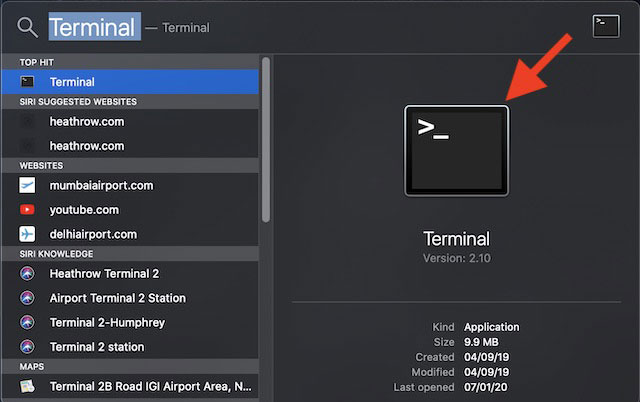
2. Bây giờ, nhập lệnh dưới đây. Đảm bảo không nhấn phím Return.
chflags hidden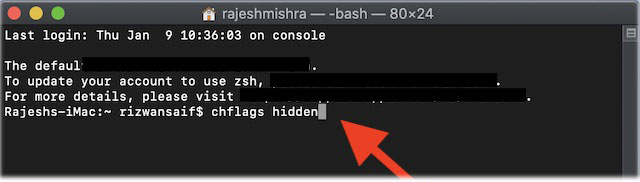
3. Tiếp theo, thêm khoảng trắng sau “hidden”.
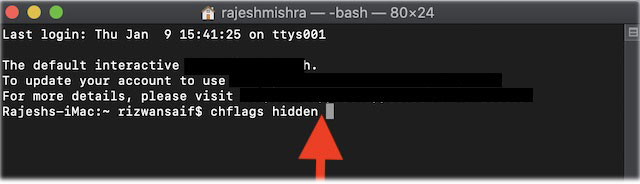
4. Tiếp theo, điều hướng đến file hoặc thư mục bạn muốn ẩn và sau đó kéo file đó đến cuối lệnh trong cửa sổ Terminal.
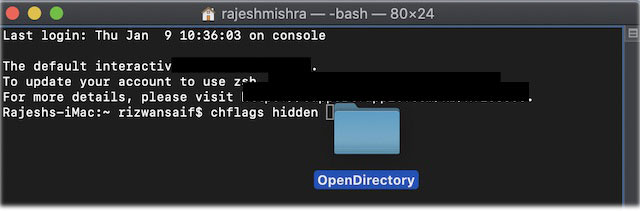
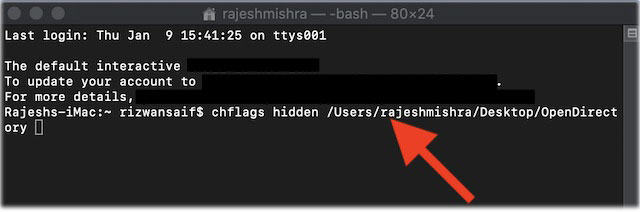
5. Cuối cùng, bấm phím Return.
File bạn vừa kéo đã biến mất trên máy Mac.
Lưu ý: Mặc dù lệnh này có hiệu lực ngay lập tức, nhưng đôi khi nó có thể không hoạt động như mong đợi. Trong trường hợp này, bạn có thể cần phải khởi chạy lại Finder để làm cho file biến mất.
Xem file và thư mục ẩn trên macOS
Nếu bạn tự hỏi file đã đi đâu và làm thế nào bạn có thể truy cập nó, thì tin vui là việc xem lại chúng thật đơn giản.
1. Mở ứng dụng Terminal trên thiết bị macOS và sau đó nhập lệnh sau:
defaults write com.apple.finder AppleShowAllFiles -boolean true ; killall Finder2. Nhấn phím Return. Bây giờ, bạn có thể xem tất cả các file ẩn của mình trong Finder.
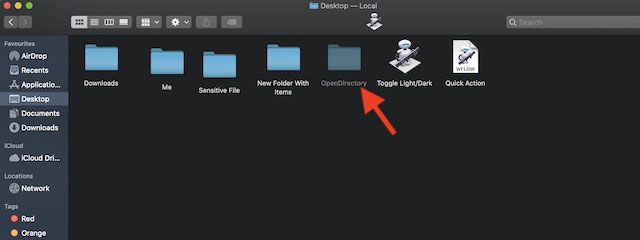
Bỏ ẩn file hoặc thư mục trên macOS
Nếu muốn bỏ ẩn các file cụ thể mà bạn đã che giấu trước đó, bạn có thể làm điều đó một cách dễ dàng.
1. Khởi chạy ứng dụng Terminal trên máy Mac và sau đó nhập lệnh được cung cấp bên dưới. Hãy chắc chắn không nhấn phím Return.
chflags nohidden2. Tiếp theo, đảm bảo bao gồm một khoảng trắng ở cuối lệnh. Sau đó, kéo file vào cuối lệnh và sau đó nhấn phím Return.
Hãy nhìn xem! File của bạn đã một lần nữa hiển thị trong Finder.
Trên đây là cách ẩn thư mục, tập tin trên macOS. Cách ẩn và hiển tập tin bị ẩn trên macOS khá phức tạp nên bạn hãy nhập đúng các lệnh và các ký tự đi kèm theo.
Bạn đọc có thể tham khảo thêm một số lệnh terminal thú vị trên Mac.
Chúc các bạn thực hiện thành công!
 Công nghệ
Công nghệ  AI
AI  Windows
Windows  iPhone
iPhone  Android
Android  Học IT
Học IT  Download
Download  Tiện ích
Tiện ích  Khoa học
Khoa học  Game
Game  Làng CN
Làng CN  Ứng dụng
Ứng dụng 


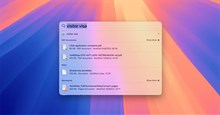

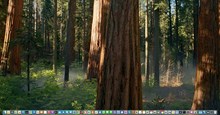













 Linux
Linux  Đồng hồ thông minh
Đồng hồ thông minh  macOS
macOS  Chụp ảnh - Quay phim
Chụp ảnh - Quay phim  Thủ thuật SEO
Thủ thuật SEO  Phần cứng
Phần cứng  Kiến thức cơ bản
Kiến thức cơ bản  Lập trình
Lập trình  Dịch vụ công trực tuyến
Dịch vụ công trực tuyến  Dịch vụ nhà mạng
Dịch vụ nhà mạng  Quiz công nghệ
Quiz công nghệ  Microsoft Word 2016
Microsoft Word 2016  Microsoft Word 2013
Microsoft Word 2013  Microsoft Word 2007
Microsoft Word 2007  Microsoft Excel 2019
Microsoft Excel 2019  Microsoft Excel 2016
Microsoft Excel 2016  Microsoft PowerPoint 2019
Microsoft PowerPoint 2019  Google Sheets
Google Sheets  Học Photoshop
Học Photoshop  Lập trình Scratch
Lập trình Scratch  Bootstrap
Bootstrap  Năng suất
Năng suất  Game - Trò chơi
Game - Trò chơi  Hệ thống
Hệ thống  Thiết kế & Đồ họa
Thiết kế & Đồ họa  Internet
Internet  Bảo mật, Antivirus
Bảo mật, Antivirus  Doanh nghiệp
Doanh nghiệp  Ảnh & Video
Ảnh & Video  Giải trí & Âm nhạc
Giải trí & Âm nhạc  Mạng xã hội
Mạng xã hội  Lập trình
Lập trình  Giáo dục - Học tập
Giáo dục - Học tập  Lối sống
Lối sống  Tài chính & Mua sắm
Tài chính & Mua sắm  AI Trí tuệ nhân tạo
AI Trí tuệ nhân tạo  ChatGPT
ChatGPT  Gemini
Gemini  Điện máy
Điện máy  Tivi
Tivi  Tủ lạnh
Tủ lạnh  Điều hòa
Điều hòa  Máy giặt
Máy giặt  Cuộc sống
Cuộc sống  TOP
TOP  Kỹ năng
Kỹ năng  Món ngon mỗi ngày
Món ngon mỗi ngày  Nuôi dạy con
Nuôi dạy con  Mẹo vặt
Mẹo vặt  Phim ảnh, Truyện
Phim ảnh, Truyện  Làm đẹp
Làm đẹp  DIY - Handmade
DIY - Handmade  Du lịch
Du lịch  Quà tặng
Quà tặng  Giải trí
Giải trí  Là gì?
Là gì?  Nhà đẹp
Nhà đẹp  Giáng sinh - Noel
Giáng sinh - Noel  Hướng dẫn
Hướng dẫn  Ô tô, Xe máy
Ô tô, Xe máy  Tấn công mạng
Tấn công mạng  Chuyện công nghệ
Chuyện công nghệ  Công nghệ mới
Công nghệ mới  Trí tuệ Thiên tài
Trí tuệ Thiên tài